
КАТЕГОРИИ:
Архитектура-(3434)Астрономия-(809)Биология-(7483)Биотехнологии-(1457)Военное дело-(14632)Высокие технологии-(1363)География-(913)Геология-(1438)Государство-(451)Демография-(1065)Дом-(47672)Журналистика и СМИ-(912)Изобретательство-(14524)Иностранные языки-(4268)Информатика-(17799)Искусство-(1338)История-(13644)Компьютеры-(11121)Косметика-(55)Кулинария-(373)Культура-(8427)Лингвистика-(374)Литература-(1642)Маркетинг-(23702)Математика-(16968)Машиностроение-(1700)Медицина-(12668)Менеджмент-(24684)Механика-(15423)Науковедение-(506)Образование-(11852)Охрана труда-(3308)Педагогика-(5571)Полиграфия-(1312)Политика-(7869)Право-(5454)Приборостроение-(1369)Программирование-(2801)Производство-(97182)Промышленность-(8706)Психология-(18388)Религия-(3217)Связь-(10668)Сельское хозяйство-(299)Социология-(6455)Спорт-(42831)Строительство-(4793)Торговля-(5050)Транспорт-(2929)Туризм-(1568)Физика-(3942)Философия-(17015)Финансы-(26596)Химия-(22929)Экология-(12095)Экономика-(9961)Электроника-(8441)Электротехника-(4623)Энергетика-(12629)Юриспруденция-(1492)Ядерная техника-(1748)
Технологія роботи. 1. Натисніть і утримуйте кнопку show-speed-as-color
|
|
|
|
1. Натисніть і утримуйте кнопку SHOW-SPEED-AS-COLOR. У списку, що розгортається, по черзі вибирайте перераховані вище колірні схеми і запускайте модель на виконання (натискаючи кнопку SETUP і GO/STOP).
Ви повинні помітити, що колір швидких і більш повільних частинок змінюється відповідно до наведеного вище опису. Для ідентифікації кожної частинки можна використовувати лейбл з номером або виділення кольором.
2. Включіть LABELS?
3. Натисніть кнопку SETUP і GO/STOP. Зверніть увагу на нумерацію частинок. Якщо їх 10 – перша матиме лейбл 0, остання – 9.
Задамо за допомогою Command Cеnter колір частинок.
4. Натисніть кнопку SETUP.
5. Натисніть кнопку SHOW-SPEED-AS-COLOR. Зі списку, що розгортається, виберіть «custom color».
6. Введіть у порожній простір нижній частині Command Cеnter поруч з O> ask particles [set color orange]
7. Натисніть Enter, а потім GO/STOP, щоб перевірити дію цієї команди (всі частинки повинні забарвитися в оранжевий колір).
 8. Введіть наступні команди в Command Cеnter:
8. Введіть наступні команди в Command Cеnter:
ask particle 0 [set color white]
ask particle 1 [set color pink]
9. Після введення команд натисніть Enter і GO/STOP, щоб побачити їх ефект. Повторіть кроки, вибираючи інший колір. Це може бути: червоний, коричневий, жовтий, зелений, лайм, бірюза, блакитний, синій, фіолетовий, пурпуровий, сірий.
Тепер за допомогою Command Cеnter простежте шлях частинки:
10. У простір нижньої частини Command Cеnter поруч з O> за допомогою клавіатури введіть наступну команду:
ask particle 0 [pen-down]
11. Натисніть клавішу Enter і GO/STOP, щоб побачити дію цієї команди.
12. Скасуйте ефект, ввівши команду в Command Cеnter:
ask particle 0 [pen-up]
13. Натисніть SETUP для моделі і повторіть кроки 10–11, уповільнивши рух частинок за допомогою слайдера.
Тепер за допомогою командного центру відрегулюємо швидкості частинок:
14. Натисніть кнопку SETUP.
15. Використовуйте клавіатуру для введення команди:
ask particles [set speed 0.01]
16. Натисніть клавішу Enter на клавіатурі.
17. Введіть в Command Cеnter:
ask particle 0 [set speed 20]
18. Натисніть GO/STOP, щоб запустити модель і спостерігати ефект.
19. Повторіть кроки 14–18. Встановіть слайдером низьку швидкість демонстрації моделі і уважно вивчіть те, що відбувається зі швидкістю повільних частинок, які стикаються з швидкою частинкою 0.
Тепер за допомогою Command Cеnter змініть напрямок руху частинок:
20. Натисніть кнопку SETUP.
21. Використовуйте клавіатуру для введення в командний центр:
ask particles [set heading 90]
22. Натисніть клавішу Enter на клавіатурі.
23. Сповільніть демонстрацію моделі і натисніть GO/STOP.
24. Повторіть кроки 20–24, змінюючи курс частинок під іншим кутом, наприклад, так:
ask particles [set heading 240].

25. Спробуйте змінити курс однієї частинки:
ask particle 0 [set heading 180].
У моделі передбачені різні варіанти спостереження за частками. Команда «ride particle 0» дозволяє як би «їздити» однією з частинок, так, що всі інші будуть рухатися відносно неї. Це схоже на перспективу з вікна автомобіля, що рухається, коли може здатися, що автомобіль стоїть на місці, а інша частина світу – рухається.
 Якщо у вас є тільки дві частинки в моделі, ви повинні були помітити, що, коли частинки стикаються, вони можуть змінити свою швидкість. Однак, ви можете також помітити, що якщо швидкість однієї частинки збільшується, то швидкість другої частинки зменшується. Це результат правила, закладеного в моделі. Якщо є зіткнення, частинки змінюють напрямок і швидкість, таким чином, що сумарна кінетична енергія двох частинок зберігається. Це означає, що енергія просто передається між частинками при зіткненні, але сумарна енергія не збільшується.
Якщо у вас є тільки дві частинки в моделі, ви повинні були помітити, що, коли частинки стикаються, вони можуть змінити свою швидкість. Однак, ви можете також помітити, що якщо швидкість однієї частинки збільшується, то швидкість другої частинки зменшується. Це результат правила, закладеного в моделі. Якщо є зіткнення, частинки змінюють напрямок і швидкість, таким чином, що сумарна кінетична енергія двох частинок зберігається. Це означає, що енергія просто передається між частинками при зіткненні, але сумарна енергія не збільшується.
Для подальшого вивчення моделей необхідно буде використовувати значення параметрів з графіків. Тиск постійно коливається в комп'ютерній моделі, що ускладнює вибір вірного його значення для запису в таблиці даних. Тому використовують спеціальний інструмент – при наведенні покажчик миші на графіку перетворюється в перехрестя.
Другий зверху графік показує зміну тиску в часі. Перехрестя показано в середині цього графіка. Зверніть увагу, що перехрестя має два числа, пов'язані з його поточним положенням: вони знаходяться під ним і ліворуч від нього. Це необхідні для запису координати (в даному випадку – внизу час 24,9, зліва – тиск 56).
Модель 4. Number and Pressure (Число частинок та тиск)
Робоче вікно моделі:
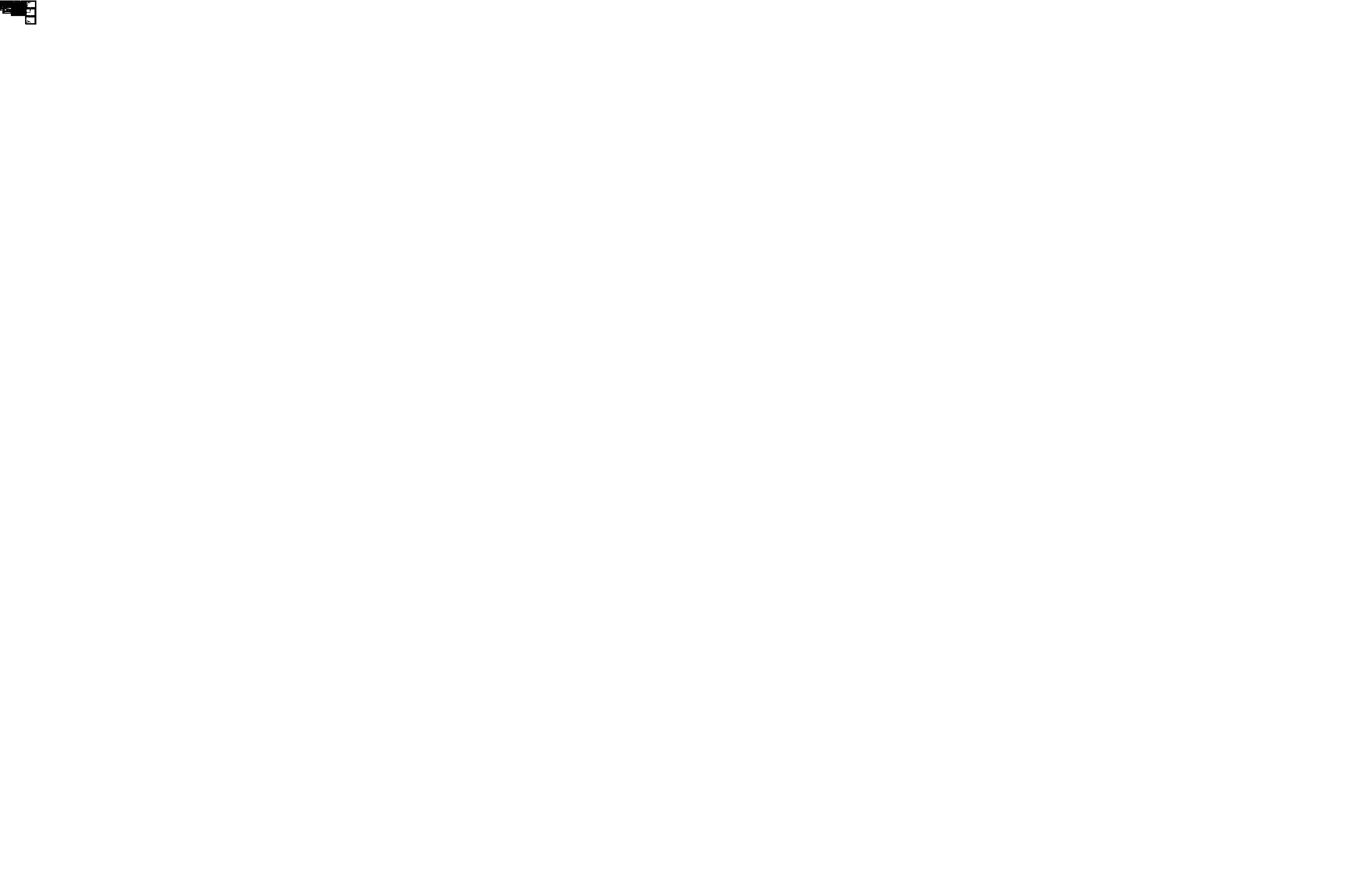
Нові елементи інтерфейсу робочого вікна моделі:
Монітори:
PRESSURE – величина тиску.
AVERAGE WALL HITS PER PARTICLE – середня кількість ударів частинки об стінку.
Графіки:
AVG. WALL HITS PER PARTICLE – показує зміну середньої кількості ударів частинки о стінку в часі.
Спочатку частинки не рухаються. Тому початковий тиск дорівнює нулю.
|
|
|
|
|
Дата добавления: 2015-05-06; Просмотров: 410; Нарушение авторских прав?; Мы поможем в написании вашей работы!